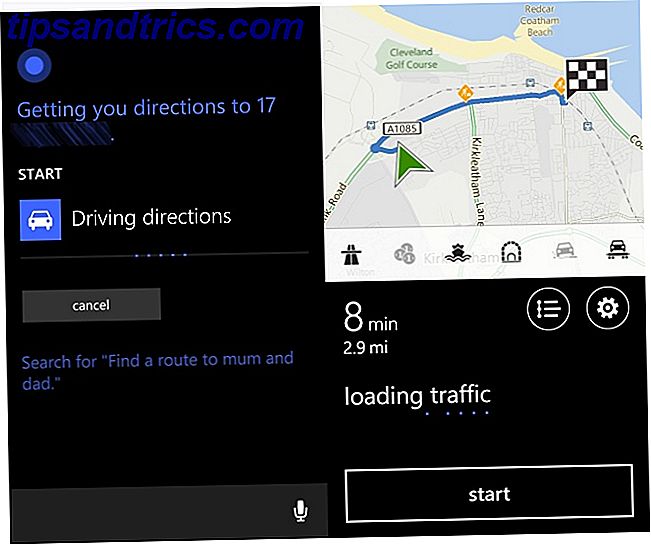En lille kendt funktion kaldet værtsfilen kan tweaked til at ændre dit system, afhængigt af dine behov. Uanset om du har brug for at oprette genveje, blokere websteder eller meget mere, kan du nemt tage sig af det hele i værtsfilen.
Men hvordan ændrer du det? Vi viser dig det plus nogle brugseksempler, så du kan komme i gang med det samme.
Hvad er værtsfilen?
Enkelt sagt er værtsfilen en ren tekstfil, som alle operativsystemer bruger til at oversætte værtsnavne til IP-adresser. Når du indtaster et værtsnavn, som f.eks. Facebook.com, vil dit system se i værtsfilen for at få den IP-adresse, som den skal oprette forbindelse til den relevante server. Men hvis du åbner værtsfilen, vil du hurtigt bemærke, at den ikke har biblioteket over hele internettet derinde. I stedet kan der kun være et par linjer, og det er det. Dit system vil altid kontrollere værtsfilen først, og alt, der ikke er defineret i værtsfilen, bliver kigget op på de DNS-servere, der er defineret i netværksindstillingerne. Sådan ændres dine DNS-servere og forbedres Internet Security Sådan ændres dine DNS-servere & Forbedre Internet Security Forestil dig dette - du vågner op en smuk morgen, hell dig en kop kaffe og sæt dig derefter på din computer for at komme i gang med dit arbejde for dagen. Før du rent faktisk får ... Læs mere (normalt din internetudbyder DNS-servere).

Men det betyder, at du kan bruge værtsfilen til at tilføje til, hvad DNS-serverne ikke kan levere (f.eks. Aliaser for placeringer på dit lokale netværk, hvilket ellers kun er muligt, hvis du har en DNS-server oprettet i dit lokale netværk) eller tilsidesætte de IP-adresser, som dine DNS-servere normalt vil levere.
For eksempel, hvis du beder om facebook.com, returnerer DNS-serverne Facebooks IP-adresse til din computer. Men hvis du ønskede at blokere Facebook på den computer, kan du tilføje en post i værtsfilen, der fortæller din computer, at facebook.com peger på en anden IP-adresse, der adskiller sig fra Facebooks faktiske IP-adresse. For at blokere Facebook kan du sige i værtsfilen, at facebook.com skal pege på 127.0.0.1, hvilket er den loopback-IP-adresse, som altid vil pege tilbage til dit eget system. Der er mange andre ting, du kan gøre med værtsfilen, men disse er blot nogle grundlæggende eksempler, og andre anvendelser afhænger meget af dine behov.
Sådan redigeres det
På Linux kan du finde værtsfilen under /etc/hosts . Da det er en almindelig tekstfil, kan du nemt bruge enten en terminal tekstredigerer eller en grafisk tekstredigerer gedit: En af de mest funktionelle fyldte almindelige tekstredigerere [Linux & Windows] gedit: En af de mest funktionelle fyldte almindelige tekstredigerere [Linux & Windows] Når du tænker på almindelig tekstredaktører, er det første, der kan springe ind i dit hoved, Windows Notepad-applikation. Det gør præcis hvad dets jobbeskrivelse siger - almindelige funktioner til en almindelig tekst ... Læs mere. Desværre er der kun et grafisk værktøj, der giver delvis kontrol over værtsfilen: Linux Mint Er Linux Mint 17 "Qiana" The Ubuntu Killer? Er Linux Mint 17 "Qiana" The Ubuntu Killer? Den nyeste version af Linux Mint, den 17. udgave kodenavnet "Qiana", er ude! Det er et godt alternativ til folk, der forlader Windows såvel som dem, der bare ikke kan lide Ubuntu. Læs mere 's Domain Blocker ansøgning. Det virker ved at tilføje poster i værtsfilen, der peger på de værtsnavne, du angiver til 127.0.0.1. Men det er alt, hvad du kan gøre med Domain Blocker - enhver anden brug af værtsfilen kræver, at du foretager ændringerne med en teksteditor.

Da værtsfilen er en systemfil, skal du have administrative rettigheder for at gemme ændringer i filen. Derfor kan du redigere det ved hjælp af terminalkommandoer. En AZ af Linux - 40 vigtige kommandoer, du bør vide en AZ af Linux - 40 vigtige kommandoer, du bør vide, Linux er det ofte ignorerede tredje hjul til Windows og Mac. Ja i løbet af det sidste årti har open source operativsystemet fået en masse trækkraft, men det er stadig langt fra at blive overvejet ... Læs mere som sudo nano /etc/hosts eller gksu gedit /etc/hosts . Du skal bruge terminalen, så du kan starte det relevante program med administrative rettigheder. Udskift kun nano eller gedit med din favorit terminal tekst editor og grafisk tekst editor. Med nano, når du er færdig med at redigere filen, skal du trykke på Ctrl + X og derefter y for at bekræfte overskrivningen af ændringerne.
Forstå værtsfilsyntax
I værtsfilen her er hver post på sin egen linje. I denne artikel er syntaksen meget enkel: Du skriver den IP-adresse, du vil have værtsnavnet til at oversætte til, derefter en fane og derefter værtsnavnet. For eksempel, for at blokere Facebook, skal du skrive 127.0.0.1facebook.com, hvor trykker du på tasten på tastaturet. For at dobbelttjekke, kan du også tjekke screenshotet og sammenligne det med din.
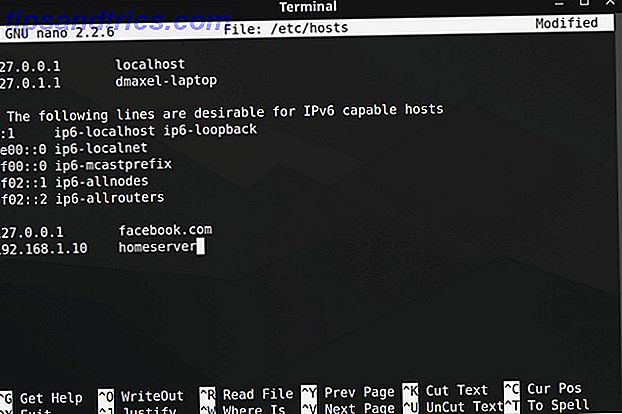
I et andet eksempel, hvis du har en computer på dit hjemmenetværk (sig med en IP-adresse på 192.168.1.10), der har en enkel hjemmeside, der gør noget nyttigt for dig, kan du skrive følgende i din værtsfil: 192.168.1.10homeserver . Nu, hvis du åbner din browser og bare skriver ind http://homeserver, vil den automatisk omdirigere til 192.168.1.10. Og det er meget lettere end at skrive i IP-adressen hver gang.
Potentielle problemer
Det eneste problem jeg har stødt på er med Chrome. Det har tendens til at ignorere værtsfilen, medmindre du gør en af to mulige ting:
- Skriv
http://i begyndelsen af hver adresse. Hvis du f.eks. Har Facebook blokeret i værtsfilen, vil Chrome omgå blokken, hvis du bare skriverfacebook.comi adresselinjen. Hvis du skriverhttp://facebook.comi adresselinjen, følger den værtsfilen. - Deaktiver "Brug en webservice til at hjælpe med at løse navigationsfejl" i Chrome's indstillinger, og du skal hver gang ikke skrive
http://.

Prøve det!
Værtsfilen er en magisk lille fil, der indeholder flere nyttige funktioner. Selvom du ikke nødvendigvis behøver nogen af de funktioner, det giver (selvom du får nogle ideer til din hosts-fil Hvad er Windows Host File? Og 6 Overraskende måder at bruge det på. Hvad er Windows Host File? Og 6 overraskende måder at bruge Det Windows Hosts-filen giver dig mulighed for at definere, hvilke domænenavne (websteder) der er knyttet til hvilke IP-adresser. Det har forrang over dine DNS-servere, så dine DNS-servere kan sige, at facebook.com er knyttet til ... Læs mere ville ikke såret), det er ikke en dårlig idé at leve med det for at gøre dig fortrolig. På den måde, hvis du nogensinde kommer over en situation, hvor du kunne bruge værtsfilens funktioner, er du opmærksom på dem og ved, hvordan du konfigurerer den.
Hvad er der i din værtsfil? Er der nogen unikke måder, du har brugt værtsfilen? Lad os vide i kommentarerne!
Billedkredit: Internet byggesten via Shutterstock